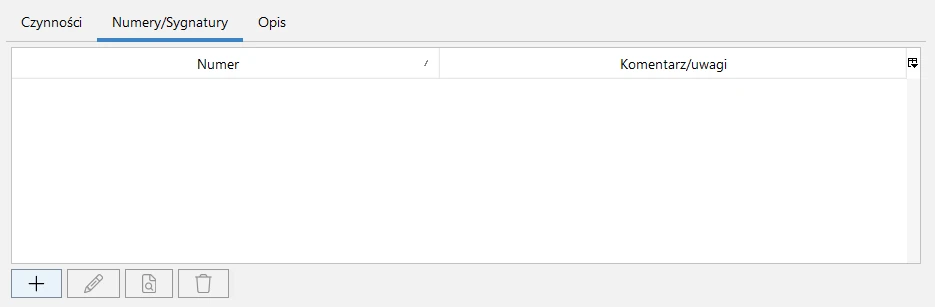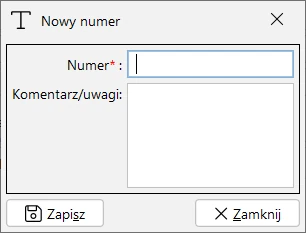Appearance
Etapy
Zakładka etapy zwiera dane na temat etapów prowadzonego postępowania. Każda sprawa może składać się z dowolnej liczby etapów, w ramach których wykonywane są pewne czynności:
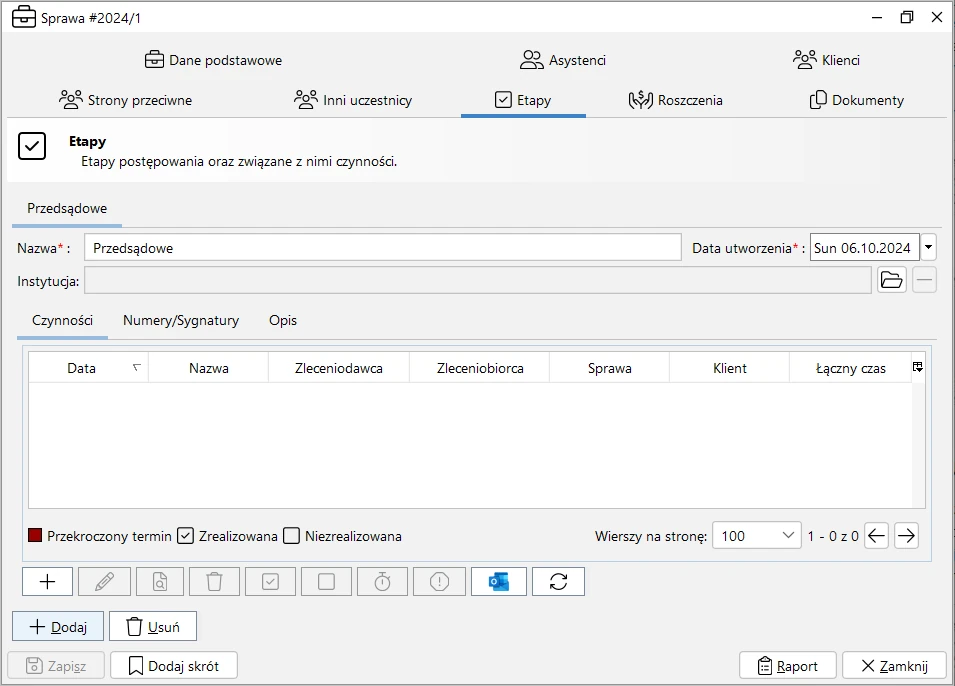
Etapem może być np. postępowanie przedsądowe, sądowe w I instancji, apelacja czy kasacja. Każdemu etapowi przyporządkowana została osobna zakładka. Na etap składają się:
- Nazwa – nazwa etapu;
- Data utworzenia – data rozpoczęcia etapu;
- Instytucja – instytucja przed którą toczy się dany etap postępowania;
- Czynności – lista czynności wykonanych przez pracowników kancelarii w czasie trwania etapu;
- Numery / Sygnatury – numery i sygnatury związane z etapem postępowania;
- Opis – informacje na temat przebiegu etapu, notatki.
Dodawanie etapu
W celu dodania nowego etapu należy nacisnąć przycisk Dodaj. W nowo otwartym oknie dialogowym należy wprowadzić nazwę etapu oraz datę utworzenia. Domyślną wartością dla pola data utworzenia jest aktualna data systemowa.
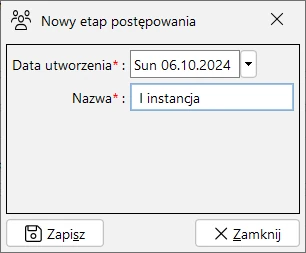
Naciśnięcie przycisku Zapisz spowoduje dodane etapu do bazy, a w oknie sprawy pojawi się nowa zakładka, która zostanie automatycznie aktywowana. Po zapisaniu etapu będzie możliwe uzupełnienie reszty danych. Aby przyporządkować do etapu instytucję, należny nacisnąć przycisk wyboru znajdujący się po prawej stronie rubryki Instytucja. Na ekranie zostanie wyświetlone okno pozwalające odszukać instytucję. W pole tekstowe znajdujące się tuż pod belką tytułową okna można wpisać fragment nazwy instytucji. Lista rozwijana znajdująca się po prawej stronie pozwala zawęzić poszukiwania do wybranej grupy instytucji. Po naciśnięciu przycisku z symbolem lornetki na liście wyników zostaną wyświetlone instytucje pasujące do wprowadzonych danych. Celem wybrania instytucji należy zaznaczyć ją na liście i nacisnąć przycisk wyboru. Jeżeli instytucji nie ma w kartotece, można dodać nową instytucję za pomocą przycisku z symbolem plusa. Dodawanie instytucji zostało szczegółowo omówione w "Dodawanie instytucji". Przed wybraniem instytucji można wyświetlić opisujące ją dane (przycisk podglądu). Naciśnięcie przycisku z symbolem minusa przy rubryce instytucji pozwala odłączyć instytucję od etapu. Instytucja nie zostaje usunięta z bazy danych.
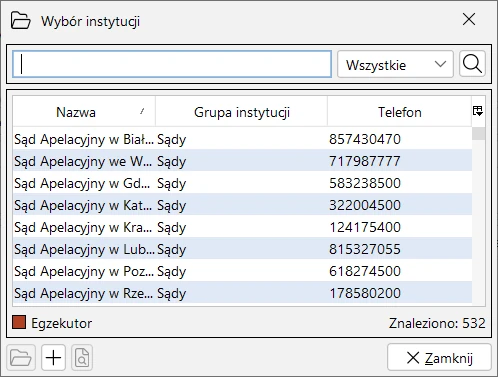
Modyfikacja danych etapu
Dane etapu można zmodyfikować zaznaczając zakładkę etapu i wpisując nowe wartości w odpowiednie rubryki. Po zmianie nazwy, instytucji, daty utworzenia lub opisu uaktywniony zostanie przycisk Zapisz pozwalający zaktualizować dane sprawy, w tym nowe wartości wprowadzone dla etapów. Próba zamknięcia okna sprawy bez uprzedniego zapisania zmodyfikowanych danych spowoduje wyświetlenie komunikatu ostrzegającego o utracie danych.
Zarządzenie czynnościami
W ramach etapu prowadzonego postępowania można definiować czynności, które zostały wykonane przez pracowników kancelarii. Czynności pozwalają w sposób precyzyjny dokonać rozliczenia czasu poświęconego sprawie. Prowadzący postępowanie może zlecać wykonanie czynności asystentowi z jednoczesnym ustawieniem przypomnienia zarówno dla zleceniobiorcy jak i zleceniodawcy. Czynności zostały szczegółowo omówione w rozdziale "Czynności".
Zarządzanie numerami i sygnaturami
Na różnych etapach prowadzonego postępowania mogą pojawić się rozmaitego rodzaju sygnatury, które warto odnotować w systemie. Mogą to być np. numery rejestracyjne pojazdów, numery szkód przypisane przez ubezpieczyciela, sygnatury akt sądowych czy też numery ksiąg wieczystych. Dzięki takiemu rejestrowi można bardzo szybko odnaleźć sprawę, której dotyczy np. otrzymane pismo opatrzone jedynie sygnaturą akt. Aplikacja nie narzuca formatu ani długości sygnatur, co umożliwia elastyczne traktowanie tej listy.
W celu dodania sygnatury należy zaznaczyć zakładkę Numery/Sygnatury i nacisnąć znajdujący się w niej przycisk Dodaj. W otwartym oknie dialogowym (Ilustracja 36) należy wprowadzić sygnaturę oraz opcjonalnie opatrzyć ją komentarzem np. „numer szkody”. Po naciśnięciu przycisku Zapisz sygnatura zostanie dodana do systemu. Sygnaturę można zmodyfikować za pomocą przycisku Edytuj oraz usunąć za pomocą przycisku Usuń.